PS5 sau Xbox are nevoie de răcire suplimentară?
Publicat: 2024-04-03Răspuns rapid: Nu, aceste console nu au nevoie de răcire suplimentară , deoarece sunt deja bine echipate. Cu toate acestea, puteți face lucruri pentru a preveni supraîncălzirea.
La fel ca oamenii, mașinile se pot lupta să aibă grijă de afacerea lor atunci când se simt fierbinți sub guler. Răcirea lor eficientă este esențială pentru a le menține.
PS5 de la Sony și Xbox Series X/S de la Microsoft nu sunt străine de acest lucru. Se știe că ambele console se supraîncălzesc. Dar este nevoie de răcire suplimentară pentru PS5 sau Xbox?
Bineînțeles, ambii acești pasionați de jocuri sunt echipați cu ventilatoare de răcire care funcționează peste timp pentru a menține temperatura centrală scăzută. Dar, dacă nu vă întrețineți consola în mod corespunzător, consola dvs. ar putea avea probleme de performanță.
Dacă întâmpinați probleme sau observați că consola dvs. se simte puțin prea aproape de lava topită, există câteva lucruri pe care le puteți face înainte de a vă arunca PS5 sau Xbox-ul la bord.
Verificați orificiile de ventilație

Acesta este unul evident, dar acumularea de praf pe orificiile de ventilație este una dintre principalele cauze ale supraîncălzirii, așa că este un loc bun de început.
Dacă orificiile de ventilație sunt blocate de praf, ghiciți ce? Căldura nu are cum să scape și va continua să se acumuleze în interiorul consolei dvs., reducându-și HP.
Opriți consola și lăsați-o să se răcească. Luați o cârpă din microfibră la orificii și ștergeți praful pe care îl găsiți.
Lăsați PS5 sau Xbox să se răcească complet înainte de a încerca să îl porniți din nou și este posibil să descoperiți că această simplă întreținere a făcut o mare diferență.
Mutați-l într-o zonă bine ventilată

Cu cât reușiți să controlați mai bine temperatura din jurul consolei dvs., cu atât sunt mai mari șansele ca aceasta să continue să funcționeze la vârf.
Asigurați-vă că este situat departe de orice alte surse de căldură (radiatoare, etc.) și departe de calea razelor directe ale soarelui.
Atât PS5, cât și Xbox Series X/S funcționează mai bine într-o poziție verticală, deoarece acest lucru ajută la creșterea circulației aerului care intra și iese din consolă.
Așa că, dacă este posibil, rezistă tentației de a le așeza întins într-un dulap TV, deoarece condițiile înghesuite nu vor fi un moment distractiv pentru prietenul tău preferat de jocuri.
Un alt sfat de top este să vă mențineți consola ridicată de podea, astfel încât să nu stea în picioare sau întinsă pe un covor. În primul rând, acest lucru va ajuta la ușurarea stresului asupra ventilatoarelor și, pe de altă parte, îi va ține departe de particulele de praf și firele de păr de animale care iubesc să trăiască pe covorul tău.
Goliți memoria cache

Dacă o curățenie generală de primăvară și un loc răcoros pentru a trăi nu opresc supraîncălzirea, ar putea fi o problemă de software care cauzează creșterea temperaturilor Venusiene în interiorul consolei. În acest caz, ar putea fi timpul să ștergeți memoria cache.
Această opțiune nu va dăuna consolei și nu va șterge datele salvate și este ușor de navigat atât pe Xbox, cât și pe PS5. Urmați pașii de mai jos pentru a șterge memoria cache de pe consola pe care o alegeți.
Golirea memoriei cache pe Xbox Series X/S
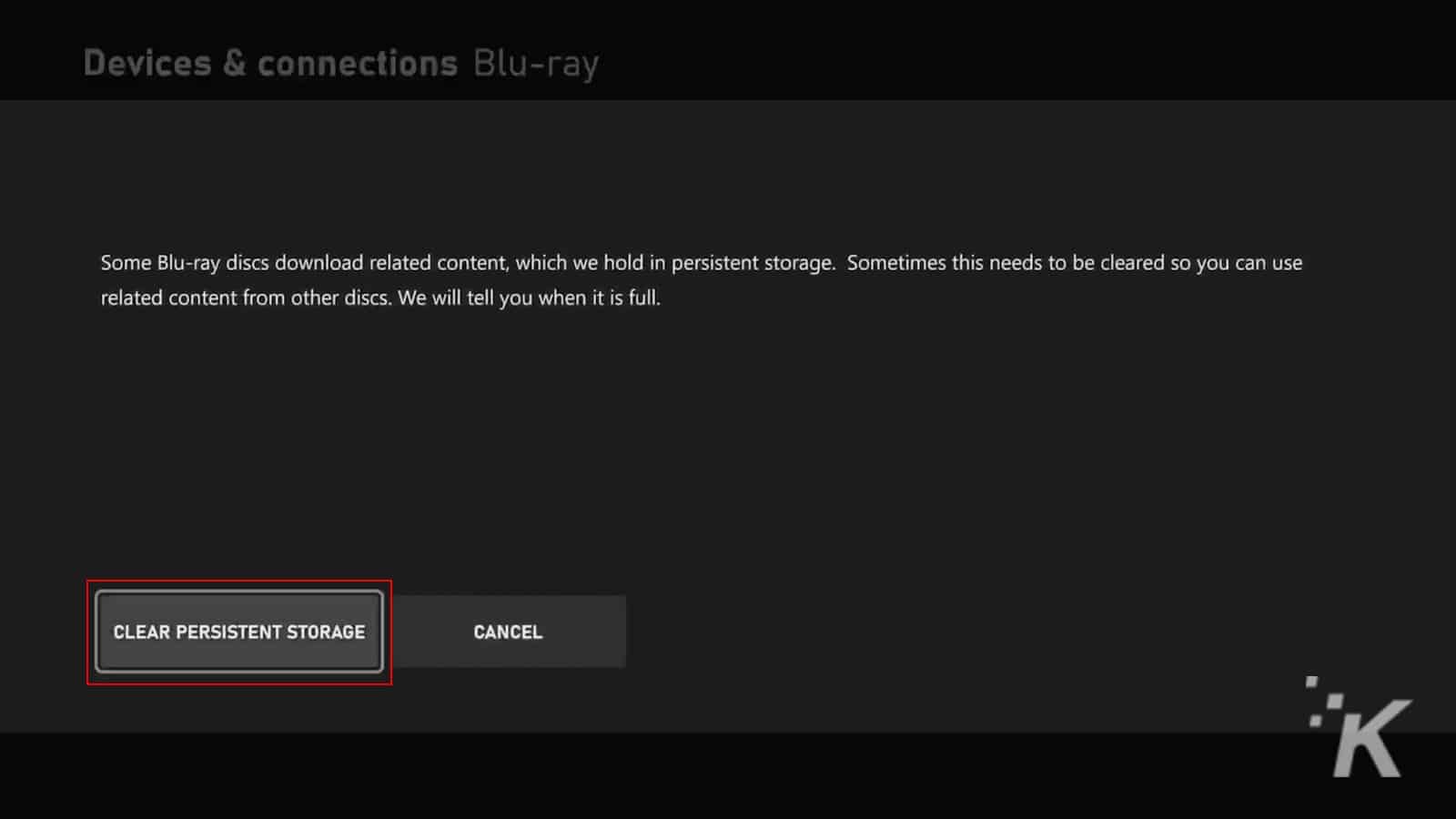
- Apăsați butonul mare vechi Xbox din centrul controlerului
- Selectați Setări
- Apoi selectați Dispozitive și conexiuni > Blu-Ray
- În cele din urmă, selectați Persistent Storage urmat de Clear Persistent Storage
Golirea memoriei cache pe PlayStation 5
- Asigurați-vă că PS5 este oprit
- Apăsați și mențineți apăsat butonul de pornire până când auziți un bip
- Asigurați-vă că controlerul DualSense este conectat la cablul USB
- Apăsați butonul PS de pe controler
- Pe ecran, navigați prin opțiunile disponibile până când ajungeți la Clar Cache and Rebuild Database . Selectați această opțiune
- Apoi, selectați opțiunea pentru a șterge cache software de sistem
- Selectați OK
Indiferent de consolă pe care o utilizați, ștergerea memoriei cache poate fi o modalitate bună de a ajuta la îmbunătățirea performanței generale.
Golirea memoriei cache elimină fișierele și datele temporare din consolă, care s-ar putea să fi fost corupte în timp.
Se știe că fișierele temporare ca acestea cauzează mai multe probleme de joc, cum ar fi înghețarea ecranului, probleme de conectivitate sau timpi de încărcare prelungiți.
Prin golirea memoriei cache, vă optimizați consola și, ca urmare, ar trebui să vedeți o îmbunătățire vizibilă a stabilității și performanței acesteia.
Efectuați o resetare din fabrică

Dacă niciunul dintre sfaturile de mai sus nu a funcționat și consola dvs. încă se supraîncălzește cu puterea a o mie de sori, ultima dvs. șansă este să efectuați o resetare din fabrică. Aceasta este o reîmprospătare tare care va șterge toate datele de utilizator și va elimina datele de sistem ale consolei și ar trebui folosită ca ultimă soluție.
Avertisment corect, această opțiune va elimina complet toate datele și setările dvs. personalizate din consolă, revinându-le în esență la setările implicite din fabrică.
Prin urmare, este foarte recomandat să faceți mai întâi o copie de rezervă a tuturor datelor salvate, fie pe stocarea în cloud a producătorului, fie pe o unitate (sau unități) USB separată.
După ce ați verificat de două ori și de trei ori dacă toate datele de joc au fost făcute în siguranță, sunteți gata să inițiați resetarea din fabrică.
Cum să resetați Xbox Series X/S
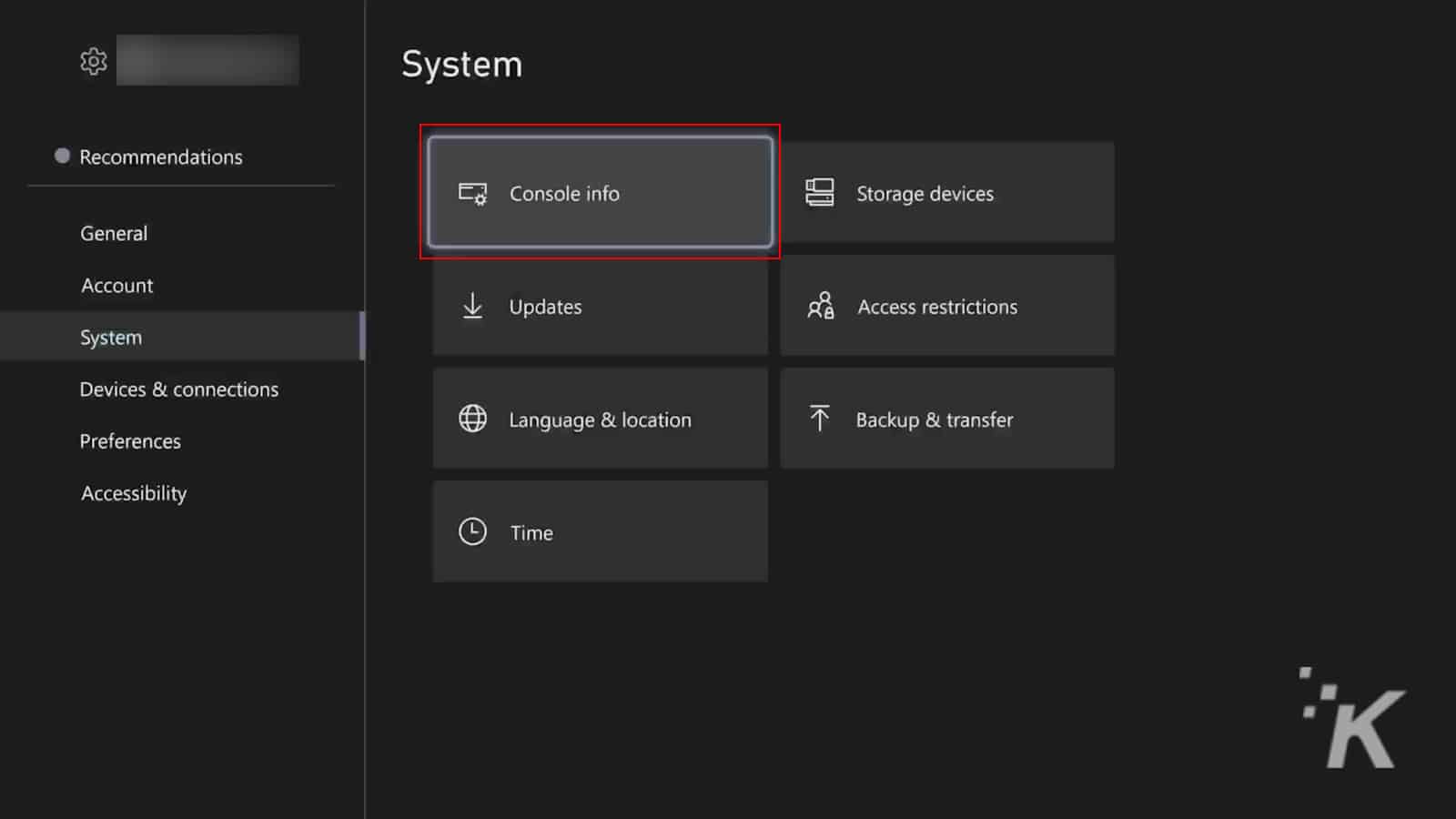
- Apăsați butonul Xbox
- Selectați Profil și Sistem > Setări
- Selectați System > Console Info > Reset Console
- Selectați Resetare și eliminați totul pentru a șterge totul de pe consolă, inclusiv jocuri, aplicații și datele salvate, pentru a le restabili la setările din fabrică
- Alternativ, selectați Resetare și păstrați jocurile și aplicațiile mele ca o opțiune mai puțin drastică care resetează sistemul de operare și șterge orice date potențial corupte, fără a vă șterge jocurile sau aplicațiile (recomandat în primă instanță).
Cum să resetați PS5
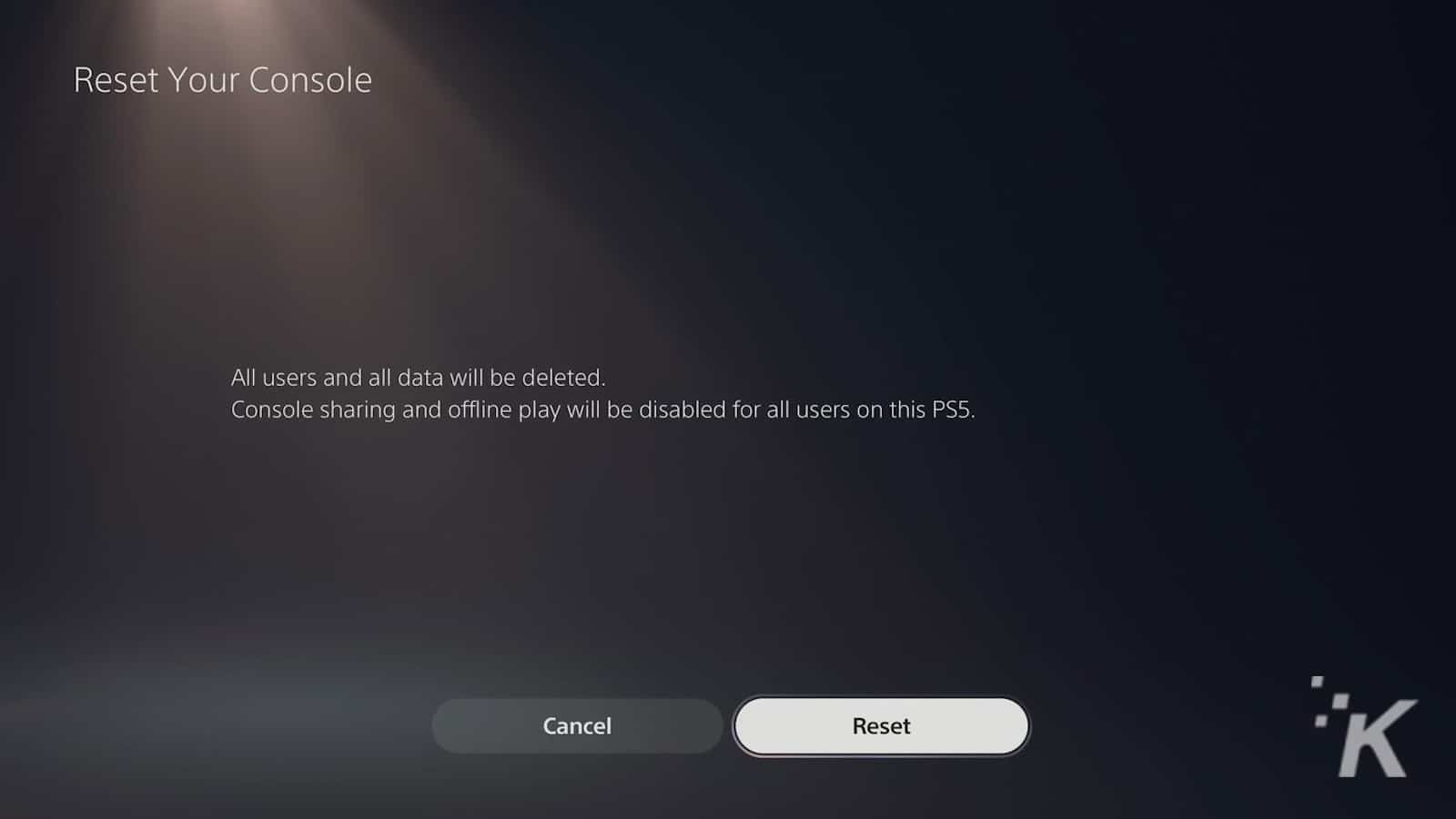
- Navigați la meniul Setări din tabloul de bord principal
- Deschideți sistemul secțiunea și selectați Software de sistem
- Selectați Opțiuni de resetare de aici
- Selectați Resetare Consol e pentru a șterge totul de pe PS5 și a restabili setările din fabrică
Există o altă opțiune pentru Restabilirea setărilor implicite , dar aceasta elimină doar orice modificări pe care le-ați făcut setărilor implicite ale consolei și nu este reîmprospătarea tare pe care o căutați.
Consola ta încă se supraîncălzi

Ai încercat totul, inclusiv rugăciunea, dar pur și simplu nu răspunde la niciunul dintre tratamente. Poate că este timpul să-l scoți din mizerie, să oprești mașina pentru totdeauna și să-l lași să se îndepărteze pașnic pentru a consola raiul.
Ați petrecut niște momente bune împreună. Vremuri bune pe care nu le vei uita niciodată. La fel ca prima dată când te-ai înfruntat pe Starscourge Radhan în Elden Ring sau când ai pornit Diablo IV , te-ai deformat la Kyovashad și apoi ai realizat că nimeni altcineva nu mai juca.
Prețuiește amintirile. Luați în considerare un serviciu de înmormântare mic, dar intim, în curtea din spate. Astfel, puteți vizita mormântul și vă puteți aminti de momentele bune pe care le-ați împărtășit. La urma urmei, este mai bine să te arzi decât să te stingi.
Odată ce ți-ai adus respectul, vei dori să te conectezi online și să-ți comanzi un înlocuitor cât de curând, deoarece sunt mult prea multe jocuri bune care apar în acest an pentru a le rata!
Xbox Series X|S sau PS5 se supraîncălzi? Sfaturile din acest articol au ajutat? Anunțați-ne mai jos în comentarii sau transmiteți discuția pe Twitter sau Facebook.
Recomandările editorilor:
- Cum să oprești supraîncălzirea PS5
- Cele mai bune accesorii PlayStation 5 (2024)
- Xbox Series X nu citește discuri? Iată cum să o remediați
- Cum să obțineți Xbox Game Pass pe Steam Deck
